有的时候当添加打印机或是使用打印机时 , 系统突然报错“打印后台程序服务没有运行” , 如何解决呢?今天教大家一些方法 。

文章插图
点击“此电脑” , 单击鼠标右键 , 选择“管理” 。
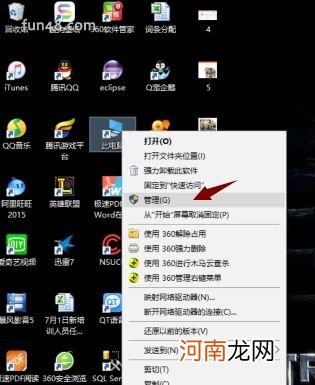
文章插图
在“管理”窗口中 , 选取“服务和应用程序”下的“服务”选项 。
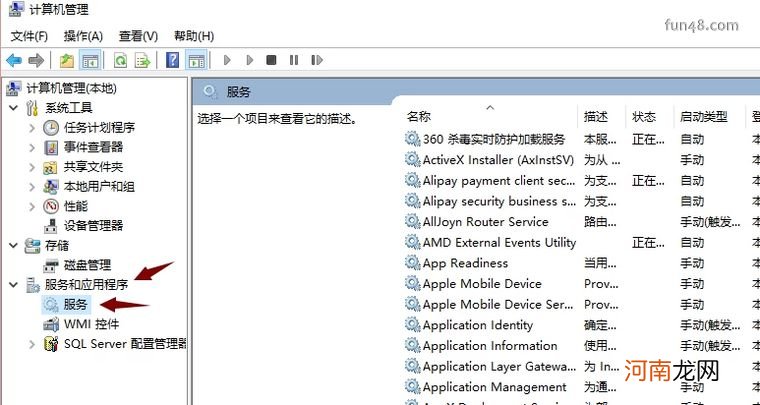
文章插图
在右侧的系统服务列表中找到“Print Spooler” , 双击进入“Print Spooler”服务设置 。
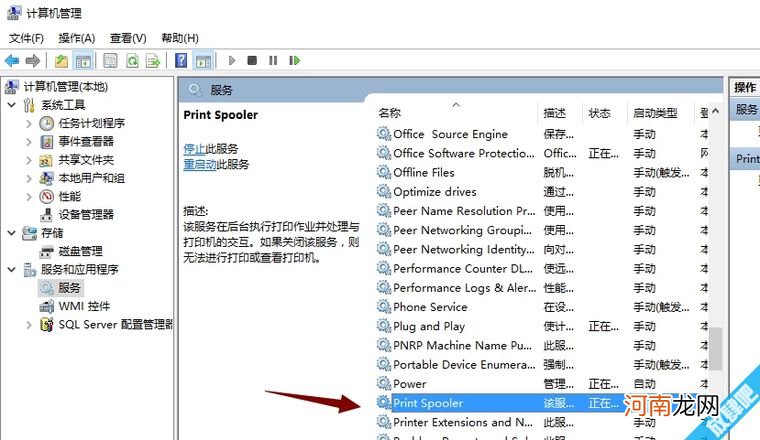
文章插图
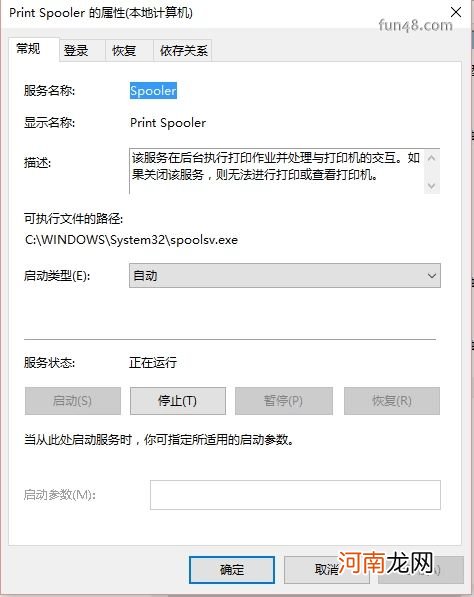
文章插图
【打印机后台程序没有运行问题解决攻略】在“Print Spooler”服务设置窗口中 , 将“启动类型”设置为“自动” , 点击“启动”按钮 , 然后点击确定 。
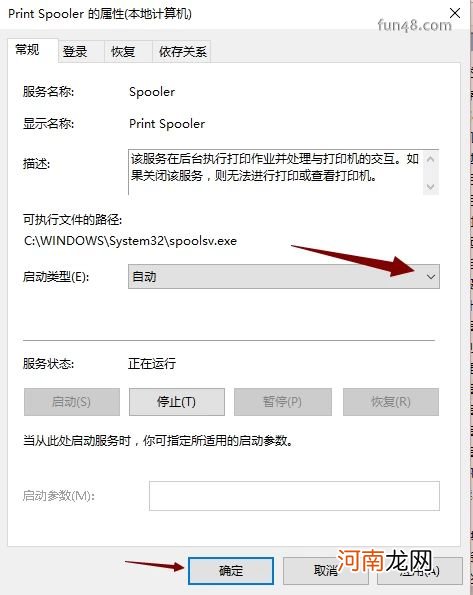
文章插图
重启电脑 , 添加打印机就会出现如图的提示界面 , 点击下一步 , 然后根据提示配置打印机就可以了 。
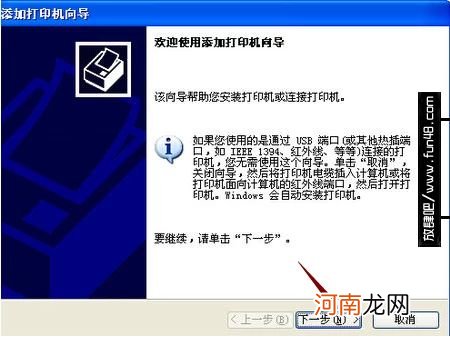
文章插图
- 怎么让孩子玩不了微信小程序优质
- 母乳喂养全程序 新妈妈你可了解清楚
- 华为小程序怎么弄到桌面优质
- 取保候审的程序是什么
- 如何添加他人的共享打印机
- 程序员妻子易流产?不育是新的职业病
- 别喂饭了!你正在扼杀孩子的天性!
- 异常代码c0000005应用程序无法正常启动解决办法
- Java菜鸟学习编写第一个java程序HelloWorld
- 激发创意 分享快乐――腾彩PIXMA打印机创意乐园侧记
